
Txhua tus neeg uas tau nruab tus password ntawm HDD ib zaug yuav tsis nco qab tus lej nkag no, tab sis muaj ob peb lub kaw lus, tab sis muaj ntau txoj kev nkag mus txhais tau tias yuav pab tau tawm ntawm qhov xwm txheej tsis kaj siab. Hauv tsab xov xwm niaj hnub no, peb yuav nthuav tawm cov khoom siv ntawm kev kawm ntawm kev tshem tawm tus password los ntawm Hard Disk.
Tshem tawm lo lus zais nrog lub hard disk
Nws tsis yog ib qho tseem ceeb tshaj li koj tau coj los ntawm kev tiv thaiv kev tiv thaiv rau tsav, lossis dab tsi txhawb koj kom tsis nco qab cov txheej txheem no, lej thiab tshwj xeeb. Nws yog ib qho tsim nyog kom nkag siab ob peb yam:
- Koj tsis tuaj yeem tshem tus password. Piv txwv li, yog tias nws tau nug nrog kev pab ntawm cov kev pab cuam tsis yog. Tom qab ntawd, yog tias koj tau pom nws thiab xiam lub peev xwm los tsim lossis siv tus yuam sij twg, tom qab ntawd, feem ntau ntawm kev tawm ntawm tus kheej yuav tsis raug tso tawm.
- Cov hau kev piav tau lo lus zais yuav ua tau zoo yog tias siv rau lub khoos phis tawm uas tsim. Txwv tsis pub, qhov tshwm sim uas tus password yuav raug tshem tawm yog tsawg heev.
- Hauv cov chaw pabcuam loj muaj cov khoom siv tshwj xeeb rau cov haujlwm tshwj xeeb, hu ua "PC-3000 software thiab kho vajtse nyuaj", uas yog muag hauv ntau qhov kev hloov kho sib txawv. Nws yog ua tsaug rau cov cuab yeej no uas coj cov kab kawg ntawm kev cia siab hauv qhov teeb meem no, koj tuaj yeem sim qhib lub pelted heldd.

Feem ntau cov yuav, koj yuav muaj peev xwm ntawm nws tus password los ntawm cov cuab yeej siv BIOS lossis los ntawm cov cuab yeej siv ua haujlwm, tab sis nco ntsoov tias koj tuaj yeem tiv tauj cov kws tshaj lij nrog cov cuab yeej cuam tshuam.
Txoj kev 1: Kev sib cuam tshuam nrog BIOS
Yog tias koj tau tsim tus password los ntawm cov lus qhia npe, nws txhais tau tias koj tuaj yeem tshem tawm nws nyob rau hauv tib qho chaw, tseem tsis nco qab nws lossis tsis txhob qiv ua ntej-superpall. Nrog rau qhov xwm txheej uas koj tsis tau hloov dab tsi hauv BIOS, ntxiv rau kev txhim kho cov teeb meem nyuaj, koj tuaj yeem pib dua cov teeb tsa los ntawm kev rov qab ua ntej txhim kho tus yuam sij tiv thaiv. Koj tuaj yeem ua qhov no hauv ntau txoj hauv kev, thiab lawv tau nthuav dav hauv peb cov ntawv tshwj xeeb.Nyeem ntxiv: Rov pib kho Bios bios
Los ntawm kev rov pib dua cov chaw ua haujlwm subsystem, koj tuaj yeem xiam lub zog tiv thaiv. Nco ntsoov tias qee cov kab ntawv BIOS tuaj yeem thaiv kev tsav ntau ntseeg tau, thiab tom qab kev tshem tawm cov ntaub ntawv hais txog nws tus kheej, nws yuav tsis tso tseg kom nco qab tias nws yog nyob rau hauv Password.
Txoj Kev 2: Cov Khoom Siv Online
Hauv Is Taws Nem, muaj ib lub vev xaib uas pab cov neeg siv tsis muaj hmoov los tshem tus password nrog BIOS yog tias lawv hnov qab nws. Nws siv cov niam txiv cov tuam ntxhab thiab xaiv cov yuam sij txiav txim siab raws li cov lus nug ntawm koj lub system board.
XIM! Tus xaib no yog npaj rau lub laptop. Tab sis ntau cov laug cam niaj hnub ua raws li cov hauv paus ntsiab lus zoo sib xws, muaj kev ua haujlwm zoo ib yam, suav nrog hauv daim ntawv ntawm Universal tseem ceeb pib dua. Yog li ntawd, rau cov qauv nyob ruaj ruaj, hom no tuaj yeem siv tau, tab sis kom tag nrho cov kev siv no siv cov peev txheej tsis yog rau lub laptop, nws tsis tsim nyog nws.
Mus Rau Bios Master Tus password Lub Vev Xaib
Txhawm rau kom tau txais txiaj ntsig ntawm lawv, ua raws li cov algorithm hauv qab no:
- Ntawm BIOS thov kom nkag mus rau lo lus zais, sau ib qho txheej ntawm cov lej ntawm cov lej lossis lwm cov cim los sau rau hauv txoj hlua tom qab lossis qis dua tus password, cov nyob "nkag mus". Rov ua qhov kev txiav txim 3 zaug.
- Sau cia txoj cai txiav txim siab uas tau tshwm sim tom qab qhov kev ua tsis tiav thib peb uas tsis tau nkag mus rau tus password thiab xa mus rau tus lej Hodd ". Nyem "Sau", tom qab uas koj pib lub kaw lus lossis siv lwm lub khoos phis tawm lossis lub xov tooj ntawm lub xov tooj ntawm cov haujlwm tom ntej.
- Nkag mus rau qhov txuas saum toj no thiab sau cov lej rho tawm rau hauv lub thawv ntawv ntawm lub xaib, thiab tom qab ntawd nias lub "tau lo lus zais" khawm.
- Sau tag nrho cov neeg lis dej num (thiab tej zaum yuav muaj ntau dua ob), rov qab siv lub computer, tom qab ntawd thov lawv ua tus password los ntawm daim disk hauv BIOS.
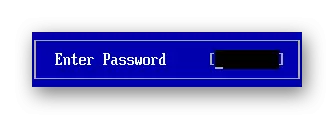


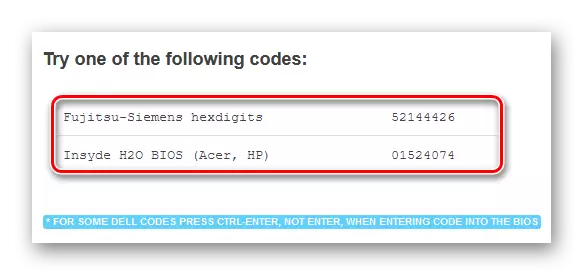
Nco ntsoov tias qee tus password yuav tsum tau nkag mus tsis yog nyem "Nkag mus" , thiab dhau ntawm qhov tseem ceeb ua ke "Ctrl + Enter" Dab tsi koj yuav qhia koj txog lub xaib. Tsis txhob quav ntsej lub cim no.
Yog li, koj tuaj yeem qhib kev nkag mus rau lub cuab yeej ua tsaug rau Bios nws tus kheej thiab cov kev ua haujlwm built-in rov qab. Feem ntau cov motherboards muaj cov sijhawm zoo li hauv lawv cov firmware.
Txoj Kev 3: WD Marvel
Thaum muaj kev cuam tshuam ntawm cov kev xaiv piav saum toj no, nws tsim nyog thov cov kev pabcuam tshwjxeeb rau kev ua haujlwm nrog tsav. Tshwj xeeb tshaj yog nyob rau hauv xauv cov disks txawv WD Marvel.
Kev kho dua tshiab: Qhov program no ua haujlwm tshwj xeeb nrog kev tsav ntawm Western Digital ntawm Marvel processor, dab tsi yuav qhia rau qhov kev zoo siab txais tos ntawm txoj haujlwm. Yog li yog tias koj muaj lub zog tsav los ntawm lwm lub tuam txhab - nws tsis tsim nyog siv hom no vim nws txoj kev ua tau.
Tab sis yog tias koj ntseeg khov kho rau koj cov kev ua, cia peb pib ua dua tus password los ntawm cov khoos kas no tau hais:
Rub tawm WD Marvel los ntawm lub vev xaib official
- Unzip Qhov kev pab cuam ntawm qhov chaw yooj yim rau koj thiab khiav nws sawv cev ntawm tus thawj tswj hwm. Tej zaum lub community pib yuav ntsib koj nrog qhov ua txhaum, tab sis nws tsis yog qhov tseem ceeb rau kev ua haujlwm. Nyem rau "OK" khawm.
- Nyob rau hauv tib txoj kev, hla thiab qhov yuam kev thib ob.
- Txheeb xyuas cov ntaub ntawv hauv qab ntawm tus dav hlau "mloog !!!" Thiab nyem "Khiav".
- Xaiv lub hard disk xav kom kov thiab nyem "txiav txim".
- Qhov nyem nyem ntawm "hom" qeb, yuj dhau lub "password tshem tawm" thiab xaiv "txoj kev tsav tsheb 1 (Universal)".
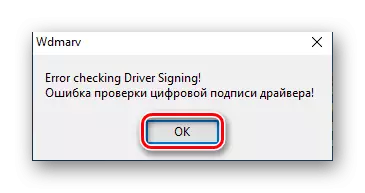
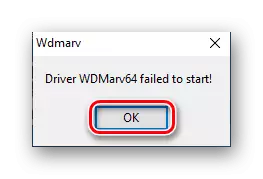
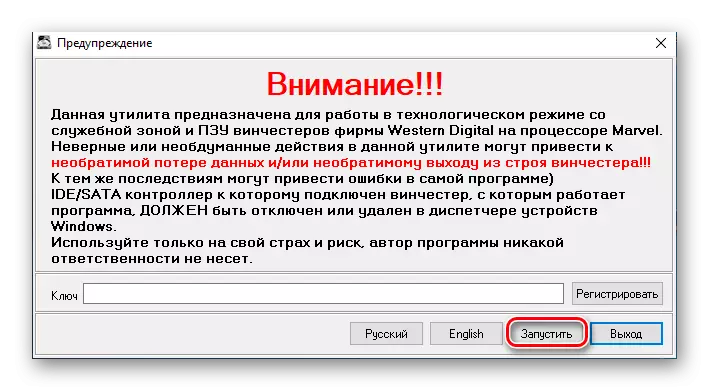


Tom qab pib ib txoj hauv kev, rub tawm band yuav tshwm sim, thiab cov ntawv sau yuav tshwm sim hauv qab) "Lo lus zais tau ua tiav cov lus zais" Thov lwm txoj kev. Rov qab kho lub computer tom qab muaj txiaj ntsig zoo.
Txoj kev 4: Xauv Bitlocker
Xa mus rau cov txheej txheem Discryption cov txheej txheem, koj yuav tsum tau hais txog sitlocker.
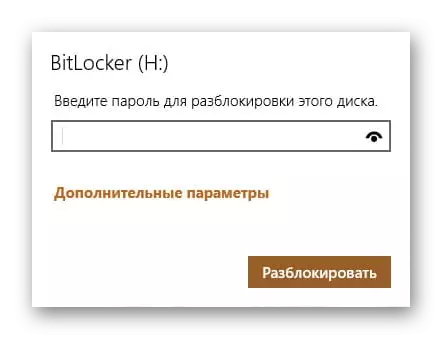
Nov yog lub Windows system tsim los tiv thaiv cov tsav, thiab qhib nws thaum lo lus zais yog ploj thiab tus yuam sij rov qab tuaj yeem ua txhaum. Txoj haujlwm yuav daws tau los ntawm kev rov qab ua haujlwm rau lub xeev thaum tsis muaj lo lus zais ntawm tsav. Koj tuaj yeem ua qhov no ua ob txoj kev.
Qhov Xaiv 1: Rollback mus rau qhov kev rov ua dua yav dhau los
Yog tias koj tau tsim lub Windows rov ua haujlwm sai sai ua ntej lub npov me ntsis tau qhib - koj muaj hmoo, vim tias nws yuav ua tau kom rov qab nkag mus rau HDD yam tsis poob txhua cov ntaub ntawv. Nco ntsoov tias cov ntaub ntawv tau ua tom qab txhim kho tus password yuav raug tshem tawm. Rau yob rov qab, ua cov kev ua hauv qab no:
- Nyem rau ntawm "khawm", tom qab uas koj ntaus "rov qab" hauv kev tswj vaj huam sib luag tau los ntawm nias ntawm lub khawm laug ntawm nws lub cim lossis "qhib".
- Pib "khiav rov qab txoj kev rov qab".
- Nyob rau hauv lub qhov rais uas qhib, nyem "tom ntej".
- Qhib tag nrho cov kev xaiv muaj los ntawm kev tso tus zuam ntawm "qhia lwm cov ntsiab lus rov qab". Xaiv qhov ze rau qhov tam sim no los ntawm txhaj rau nws, thiab tom qab ntawd nyem "tom ntej".
- Txheeb xyuas qhov tseeb ntawm lub sijhawm thiab cov lus piav qhia ntawm kev rov ua haujlwm. Nws yog ib qho tseem ceeb uas nyob hauv tus naj npawb ntawm cov cuam tshuam discs tau thaiv. Thaum kawg, nyem rau "npaj", thiab cov txheej txheem ntawm rollback yuav pib.




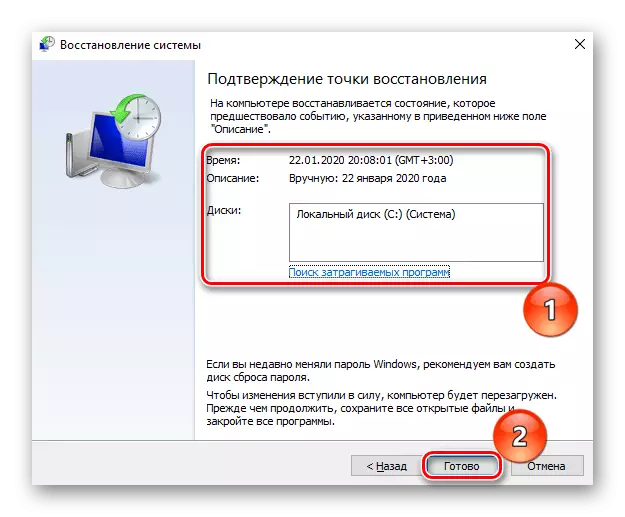
Yog lawm, cov qauv ntawd tsis zoo rau kom khaws cov ntaub ntawv tau thiab hloov pauv tom qab pib encryption yuav tsis ua haujlwm. Ib qho ntxiv, lub sijhawm no muaj kev tsis muaj teeb meem ntau dua li txoj hauv kev hauv qab no, uas yuav tshem tawm tag nrho cov ntaub ntawv, zoo, lossis yuav luag txhua yam. Txawm li cas los xij, nws tseem zoo dua li muaj qhov tsis ua haujlwm nyuaj.
Qhov Xaiv 2: Rov qab mus rau thawj lub xeev
Nyob rau hauv qhov kev tshwm sim uas koj tsis muaj cov ntsiab lus rov qab ze rau hnub ua pa, ib txoj kev tseem mus rau lub xeev tseem ceeb, ua haujlwm yuav luag tag nrho cov ntaub ntawv tu tsawg kawg. Ntawm yuav ua li cas xa cov haujlwm ua haujlwm rau nws thawj lub xeev, theem tau piav qhia nyob rau hauv tsab xov xwm cuam tshuam.

Nyeem ntxiv: Peb Restore Windows 10 rau thawj lub xeev
Peb dua, peb sau koj cov xim hais tias cov hau kev ntawm kev tso tawm thiab BIOS thiab los ntawm cov cuab yeej hauv cov kab ke yuav muaj nyob rau ntawm cov khoom siv uas lub hard disk dhau. Hauv lwm cov xwm txheej, qhov txiaj ntsig tau zoo ntawm cov kev ntxias no tsis tuaj yeem lav.
Nyob rau hauv cov lus teev tseg, peb ntsia ntawm ob peb txoj kev los tshem tus password nrog HDD. Koj tuaj yeem sim pib dua BIOS chaw rau cov software qub lossis kho vajtse, rov ua haujlwm lub xeev ntawm lub sijhawm ua ntej kev tiv thaiv kev tiv thaiv lossis siv kev tso tawm tshwj xeeb. Raws li lub caij kawg, nws tseem yog hu rau cov kev pabcuam, tab sis nws yog qhov zoo tshaj plaws kom tsis txhob nco qab cov passwords lossis ib txwm tso cov yuam sij los rov qab lawv yog tias muaj lub sijhawm zoo li ntawd.
